Развиваем BI как сервис
Как пользоваться BI без головной боли







Завершаем первую неделю ретрита и знакомимся с опытом Systeme Electric по локализации функции BI и избавления от головной боли при работе с данными.
Адаптация к новым условиям работы с данными
Регина Камалова
Менеджер по маркетингу, GlowByte
Внедрение нового BI-инструмента требует не только технологических изменений, но и изменений в корпоративной культуре. Для того, чтобы не просто провести успешное внедрение нового инструмента, но и адаптировать сотрудников к новому стилю работы, нужно вовлекать пользователей и способствовать переходу к культуре, ориентированной на данные.
Что можно делать?
Что можно делать?
1
Приглашайте сотрудников узнать больше о визуализации данных и аналитике, чтобы распространить навыки грамотности работы с данными по всей компании. К 2030 году навыки грамотной работы с данными станут самыми востребованными. Однако, только 11% сотрудников согласно мировым исследованиям полностью уверены в своих навыках.
2
Предоставляйте обучение по визуализации данных и аналитике, которое сочетает в себе теорию и практику. Используйте комплексный подход, привлекая специалистов и экспертов рынка.
3
Создавайте сообщества для поддержки работы с данными и обмена опытом. В этом отлично помогает проведение корпоративных марафонов и хакатонов. Создавая внутренние мероприятия, вы привлекаете новых людей и повышаете ценность взаимодействия. Поощряйте участие сотрудников в сетевых мероприятиях, связанных с данными. Это поможет им расширить свои горизонты и наладить новые связи.
Чтобы стать грамотным в работе с данными, компаниям следует инвестировать не только в технологии, но и в развитие своих сотрудников.
Изменение культуры работы с данными требует времени и усилий, но внедрение этих шагов поможет создать среду, в которой данные будут использоваться для принятия обоснованных решений и достижения корпоративных целей.
Восточная мудрость: мысли о других
Андрей Демидов
Основатель сообщества по визуализации данных DataYoga
Один из важнейших принципов поведения на востоке становится как никогда актуальным в сложившихся условиях рынка аналитических инструментов.
Существует два основных фактора, которые определяют образ жизни и мировоззрение восточных культур. Достигнув определенного профессионального уровня, как компания, так и человек приобретают репутацию, и, следовательно, уважение со стороны окружающих. В этой ситуации человек может как потерять лицо, не заботясь о сохранении своего реноме, так и приумножить его.
Потеря лица может произойти из-за неуместной критики, неподобающих поступков на рынке, которые не принимаются в данном сообществе, или из-за публичного проявления неподобающих эмоций. В то же время, получив публичное признание и одобрение, человек «добавляет лицо». Поэтому на Востоке уделяется особое внимание чувствам и репутации коллег и знакомых. И никогда не терять лицо.
Существует два основных фактора, которые определяют образ жизни и мировоззрение восточных культур. Достигнув определенного профессионального уровня, как компания, так и человек приобретают репутацию, и, следовательно, уважение со стороны окружающих. В этой ситуации человек может как потерять лицо, не заботясь о сохранении своего реноме, так и приумножить его.
Потеря лица может произойти из-за неуместной критики, неподобающих поступков на рынке, которые не принимаются в данном сообществе, или из-за публичного проявления неподобающих эмоций. В то же время, получив публичное признание и одобрение, человек «добавляет лицо». Поэтому на Востоке уделяется особое внимание чувствам и репутации коллег и знакомых. И никогда не терять лицо.
Никогда не терять лицо.
Принцип востока
В наших традициях существует аналогичное выражение — «не ударить в грязь лицом», которое подразумевает достойное прохождение испытаний и демонстрацию себя с лучшей стороны.
Западный подход, состоящий из отдельных букв, отличается от восточного, где используются иероглифы, требующие запоминания целиком. Это формирует более объемное восприятие окружающего мира. На Востоке люди оценивают свои действия с точки зрения их влияния на других и на общую картину мира.
Восточная традиция предполагает, что для успешной реализации технологических проектов вся команда должна работать как единое целое. Эффективное решение задач во многом зависит от координации усилий и взаимодействия специалистов внутри команды.
Западный подход, состоящий из отдельных букв, отличается от восточного, где используются иероглифы, требующие запоминания целиком. Это формирует более объемное восприятие окружающего мира. На Востоке люди оценивают свои действия с точки зрения их влияния на других и на общую картину мира.
Восточная традиция предполагает, что для успешной реализации технологических проектов вся команда должна работать как единое целое. Эффективное решение задач во многом зависит от координации усилий и взаимодействия специалистов внутри команды.
Век живи – век учись. Русская пословица.
Кейс Systeme Electric:
Придумываем BI заново
Придумываем BI заново
Константин Денисов
Директор по данным, Systeme Electriс
Компания Systeme Electric была образована в результате продажи бизнеса Schneider Electric в России и Белоруссии локальному руководству летом 2022 года. Не смотря на новое название, большая часть сотрудников осталась, а топ-менеджмент продолжил управление компанией. Переход в новую юридическую и организационную структуру повлек за собой и изменения в процессе работы с данными.
Раньше функция BI была сосредоточена в глобальной команде, причем была распределена по разным странам. Мы не могли в полной мере управлять разработкой дашбордов и аналитикой данных для своих локальных нужд. Это приводило к ряду болевых точек: низкая скорость доработки визуализаций и дашбордов, низкая скорость получения данных, которые нужны бизнесу, зависимость от решений глобальной команды, которые могли приниматься месяцами.
Раньше функция BI была сосредоточена в глобальной команде, причем была распределена по разным странам. Мы не могли в полной мере управлять разработкой дашбордов и аналитикой данных для своих локальных нужд. Это приводило к ряду болевых точек: низкая скорость доработки визуализаций и дашбордов, низкая скорость получения данных, которые нужны бизнесу, зависимость от решений глобальной команды, которые могли приниматься месяцами.
Константин Сиротин
Владелец продукта BI системы, Systeme Electriс
Сейчас мы локализовали BI-подразделение, и теперь самостоятельно решаем те проблемы, с которыми сталкивались раньше. Мы предоставляем более широкий доступ к данным, гибко реагируем на потребности пользователей и можем быстро визуализировать необходимые им данные на FineBI.
Мы не просто вывели данные в BI на self-service, а формируем полноценный сервис и непрерывную поддержку пользователей: моделируем процесс разработки, формируем правила дизайна, добавляем справочные данные и поддерживаем пользователей на протяжении всего процесса. Аналитики в департаментах владеют экспертными знаниями по своим бизнес-областям, а мы помогаем им оперативно воплощать свои идеи в жизнь вместе с FineBI.
Мы не просто вывели данные в BI на self-service, а формируем полноценный сервис и непрерывную поддержку пользователей: моделируем процесс разработки, формируем правила дизайна, добавляем справочные данные и поддерживаем пользователей на протяжении всего процесса. Аналитики в департаментах владеют экспертными знаниями по своим бизнес-областям, а мы помогаем им оперативно воплощать свои идеи в жизнь вместе с FineBI.
Сейчас в компании на сервере FineBI 500 пользователей, из которых 50 — это разработчики. На инструменте построено около 150 дашбордов, большинство из которых обновляются ежедневно.
При таком большом количество пользователей, мы уделяем много внимания их поддержке и внимательно рассматриваем любые запросы с индивидуальным подходом. Пользователи могут обращаться как с запросом на доступ в систему, так и за советом по построению модели дашборда, помощи с расчетом, функциональному дизайну дашборда. Мы стараемся помогать и поддерживать их на каждом этапе работы с данными.

Этот дашборд сделан нашим коллегой, который имеет большой опыт работы в BI, но является сотрудником из бизнеса.
Мы, как держатели продукта, рекомендовали еще на этапе разработки использовать общепринятые в компании нормы: разместить логотип компании, использовать соответствующую цветовую палитру для шапки, указать кем был подготовлен дашборд и к кому обращаться с вопросами, указать степень “свежести” данных путем размещения даты фактического обновления датасета и даты крайних транзакций, пришедших из системы источника.
Константин Денисов
Директор по данным, Systeme Electriс
Среди основных требований бизнеса к BI-инструменту, мы бы выделили скорость доставки данных и скорость внедрения изменений в визуализацию, включая возможность доработки дашбордов. Это то, с чем у нас были проблемы раньше. Благодаря локализации BI-подразделения и использованию эффективного BI-инструмента, мы ускорили процессы предоставления данных бизнесу и повысили их качество.
Во время процесса локализации функции BI нам пришлось начинать с нуля. Тем не менее, мы не стремимся слепо копировать предыдущие подходы. Лучше проанализировать, что было раньше, какие ошибки были допущены, и уже на основе этого разрабатывать новые решения.
Во время процесса локализации функции BI нам пришлось начинать с нуля. Тем не менее, мы не стремимся слепо копировать предыдущие подходы. Лучше проанализировать, что было раньше, какие ошибки были допущены, и уже на основе этого разрабатывать новые решения.
Большой опыт работы с множеством клиентов и накопленная экспертиза GlowByte помогает коллегам предвидеть наши запросы и предлагать практические решения. Благодаря нашему партнерству мы экономим время — получаем экспертный ответ и не тратим на его поиск свои собственные ресурсы, а фокусируемся на внутренних, более приоритетных задачах.
Два года спустя, мы продолжаем сталкиваться со многими проблемами, но стараемся постепенно решать их. Из ближайших планов — внедрение бизнес-глоссария и улучшение процессов прозрачности расчета ключевых показателей. И бизнесу и нам важно обеспечить постоянство расчетов тех KPI, которые важны на стратегическом уровне.

Присоединяйтесь к чату FineBI в Telegram
Здесь можно задавать вопросы по марафону, делиться открытиями и получать поддержку от участников сообщества и экспертов GlowByte.
Практика с FineBI
Александр Ларин
Руководитель центра поддержки и обучения FineBI, GlowByte
Создание визуализаций —
KPI, таблицы и графики
KPI, таблицы и графики
Цели урока:
- Создать информативные KPI-карточки с ключевыми показателями
- Построить основную аналитическую таблицу
- Создать столбчатые диаграммы для сравнения данных
- Построить линейные графики для анализа трендов во времени
Теоретическая часть (30 мин):
Основы создания визуализаций для новичков.
Видео-уроки:
Видео-уроки:
1
KPI-карточки — витрина ваших данных
Что такое KPI?
KPI (Key Performance Indicators) — это ключевые показатели эффективности, которые показывают, как идут дела в бизнесе одним числом.
Принципы создания KPI-карточек:
Примеры хороших KPI:
Что такое KPI?
KPI (Key Performance Indicators) — это ключевые показатели эффективности, которые показывают, как идут дела в бизнесе одним числом.
Принципы создания KPI-карточек:
- Одна карточка = один показатель (не пытайтесь уместить все в одну)
- Большие числа - главное должно быть видно издалека
- Контекст важен - добавляйте сравнение с прошлым периодом
- Округление - лучше "1.2М" чем "1,234,567"
Примеры хороших KPI:
- Общая выручка за месяц
- Количество новых клиентов
- Средний чек
- Рост по сравнению с прошлым периодом
2
Таблицы — для детального анализа
Когда использовать таблицы:
Принципы хороших таблиц:
Когда использовать таблицы:
- Нужно показать много деталей
- Пользователи ищут конкретные значения
- Требуется точность до копейки
Принципы хороших таблиц:
- Не более 10-15 строк на экране
- Сортировка по важному показателю (по убыванию)
- Четкие заголовки колонок
- Числовое форматирование (разделители тысяч, валюта)
3
Столбчатые диаграммы — для сравнения
Когда использовать столбцы:
Правила столбчатых диаграмм:
Когда использовать столбцы:
- Сравниваете категории между собой
- Показываете ТОП-5/10 чего-либо
- Нужно увидеть различия в размерах
Правила столбчатых диаграмм:
- Начинайте ось Y с нуля (иначе искажаете данные)
- Сортируйте по значению (от большего к меньшему)
- Не более 7-10 столбцов (иначе не читается)
- Подписывайте значения на столбцах
4
Линейные графики — для трендов
Когда использовать линии:
Правила линейных графиков:
Когда использовать линии:
- Показываете изменения во времени
- Анализируете тренды и сезонность
- Сравниваете несколько временных рядов
Правила линейных графиков:
- Время всегда по оси X (слева направо)
- Не более 3-4 линий на одном графике
- Разные цвета для разных линий
- Маркеры на точках для точности
5
Цветовая схема — ваш помощник
Принципы использования цветов:
Принципы использования цветов:
- Зеленый = хорошо, рост, положительное
- Красный = плохо, падение, проблемы
- Серый/синий = нейтрально, информация
- Не более 5-7 цветов в одном дашборде
Практическая часть (90 мин):
Шаг 1: Создание KPI-карточек (25 мин)
Планирование KPI
Определите 4−5 самых важных показателей для вашего датасета
Для Pizza Sales:
Создание первой KPI-карточки:
Average — среднее
Median — медиана
Maximum — максимум
Minimum — минимум
Percentile — процентиль
Standard Deviation — стандартное отклонение
Variance — дисперсия
6. Настройте заголовок визуализации
Для этого достаточно переименовать компонент
Форматирование KPI-карточки:
Добавление контекста
Для функции Prompt: Скройте всплывающую подсказку в случае, если она мешает обзору
Создайте остальные KPI-карточки аналогично
Шаг 2: Создание основной таблицы (20 мин)
Планирование таблицы
Решите, что будет показывать ваша таблица:
Создание таблицы:
Настройка таблицы:
Улучшение читаемости:
Шаг 3: Создание столбчатой диаграммы (20 мин)
Выбор данных для столбцов
Определите, что будете сравнивать:
Создание столбчатой диаграммы:
Настройка внешнего вида:
Оптимизация для восприятия:
Шаг 4: Создание линейного графика (25 мин)
Подготовка данных
Убедитесь, что у вас есть:
Создание линейного графика:
Настройка временной оси:
Улучшение графика:
Добавление второй линии (если нужно):
Планирование KPI
Определите 4−5 самых важных показателей для вашего датасета
Для Pizza Sales:
- Общая выручка
- Количество заказов
- Средний чек
- Самая популярная пиццы (по количеству)
- Рост выручки к прошлому месяцу
Создание первой KPI-карточки:
- В режиме редактирования воркбука нажмите Add Component
- Выберите KPI Card
- Перетащите нужное числовое поле в область Text
- Откройте выпадающий список добавленного поля
- Нажмите Summary Mode для выбора агрегации:
Average — среднее
Median — медиана
Maximum — максимум
Minimum — минимум
Percentile — процентиль
Standard Deviation — стандартное отклонение
Variance — дисперсия
6. Настройте заголовок визуализации
Для этого достаточно переименовать компонент
Форматирование KPI-карточки:
- Выберите значок настройки в разделе Text. Выберите форматирование на основе готовых пресетов или нажмите Custom>Edit, чтобы задать его самостоятельно
- Размер числа: Увеличьте шрифт основного значения
- Цвет: Выберите подходящий цвет числа
- При необходимости добавьте дополнительные подписи.
- Сохраните результат.
- Для форматирования чисел выберите в выпадающем списке поля опию Value Format.
- Выберите формат Number:
- Для денег: добавьте символ валюты и разделители тысяч c помощью. Unit Suffix и Permille Sign
- Для больших чисел: используйте сокращения (1.2К, 1.5М) с помощью Quantity Unit
Добавление контекста
Для функции Prompt: Скройте всплывающую подсказку в случае, если она мешает обзору
Создайте остальные KPI-карточки аналогично
Шаг 2: Создание основной таблицы (20 мин)
Планирование таблицы
Решите, что будет показывать ваша таблица:
- ТОП-10 продуктов по выручке
- Последние 15 заказов
- Статистика по категориям
Создание таблицы:
- Добавьте компонент Group Table
- Перетащите нужные поля в области:
- Dimension - названия продуктов, категории
- Indicator: числовые поля с агрегацией
Настройка таблицы:
- Сортировка: Отсортируйте по главному показателю (обычно по убыванию)
- Количество строк на странице: установите лимит в 10-15 строк
- Форматирование:
- Настройте ширину колонок
- Настройте форматирование чисел
- Настройте выравнивание (числа - по правому краю)
Улучшение читаемости:
- Добавьте чередующиеся цвета строк
- Выделите заголовки жирным шрифтом
- Добавьте итоговую строку если нужно
Шаг 3: Создание столбчатой диаграммы (20 мин)
Выбор данных для столбцов
Определите, что будете сравнивать:
- Выручка по категориям продуктов
- Количество заказов по дням недели
- ТОП-10 продуктов по популярности
Создание столбчатой диаграммы:
- Добавьте компонент Custom Chart
- Выберите тип графика: Graphic Property>Column Chart
- Настройте оси:
- Ось X (Horizontal Axis): Перетащите текстовое поле
- Ось Y (Vertical Axis): Перетащите числовое поле с агрегацией
Настройка внешнего вида:
- Сортировка: Отсортируйте столбцы по значению (от большего к меньшему)
- Цвет: Выберите один цвет для всех столбцов
- Подписи: Включите отображение значений над столбцами
- Заголовки:
- Дайте название компоненту
- Подпишите оси понятными названиями
Оптимизация для восприятия:
- Ограничьте количество столбцов (не более 10)
- Убедитесь, что ось Y начинается с нуля
- Поверните подписи оси X если они длинные
Шаг 4: Создание линейного графика (25 мин)
Подготовка данных
Убедитесь, что у вас есть:
- Поле с датами
- Числовое поле для анализа тренда
- Данные за достаточный период (минимум месяц)
Создание линейного графика:
- Добавьте компонент Custom Chart
- Выберите тип графика: Graphic Property>LineChart
- Настройте оси:
- Ось X (Horizontal Axis): Перетащите поле с датами
- Ось Y (Vertical Axis): Перетащите числовое поле
- По дням (если данные за месяц)
- По месяцам (если данные за год)
- По неделям (если данные за квартал)
Настройка временной оси:
- Интервалы: Настройте промежутки между подписями
- Диапазон: Убедитесь, что показывается весь нужный период
Улучшение графика:
- Маркеры: Добавьте точки на линии для точности
- Сетка: Включите вертикальную и горизонтальную сетку
- Заголовок: Дайте понятное название графику
- Подписи осей: Подпишите, что показывает каждая ось
Добавление второй линии (если нужно):
- Перетащите еще одно поле в область Vertical Axis
- Настройте разные цвета для линий
- Добавьте легенду для различия линий
- Убедитесь, что масштабы сопоставимы
Результаты урока:
- 4-5 информативных KPI-карточек с ключевыми показателями
- Основная аналитическая таблица с детальными данными
- Столбчатая диаграмма для сравнения категорий
- Линейный график для анализа трендов во времени
- Понимание принципов выбора и настройки визуализаций
Домашнее задание
Создайте отчет о ваших визуализациях:
Создайте отчет о ваших визуализациях:
- KPI-карточки: Список показателей с объяснением, почему каждый важен
- Таблица: Описание данных в таблице и критериев сортировки
- Столбчатая диаграмма: Какие выводы можно сделать из сравнения
- Линейный график: Какие тренды вы заметили в данных
- Общие выводы: Что нового вы узнали о ваших данных из визуализаций
Диаграмма с наполняемым сосудом
Сегодня мы попробуем сделать диаграмму c наполняемым сосудом.
Мы создали таблицу в excel с интервалом -180 до180, каждый шаг увеличивается на 1, в качестве названия столбцов используется сама точка.
Скачать источник данных по ссылке.
Предварительная работа: ПО — Finebi 6.1, данные — наша таблица excel.
Скачать источник данных по ссылке.
Предварительная работа: ПО — Finebi 6.1, данные — наша таблица excel.
Фишка дня
Как использовать DEF и CLEAR внутри него
Полезные ссылки


Статья-размышление о вечном вопросе
Подробный онлайн-каталог с примерами
Спасибо и до встречи на следующей
дата-практике!
дата-практике!
Дальше
День 7. AI-агенты
Разберём модули на базе искусственного интеллекта, которые расширяют ваши возможности при работе с бизнес-аналитикой
ООО «ГлоуБайт»; ИНН: 7 703 379 427; ОГРН: 1 157 746 422 240; 105 064, Россия, г. Москва, Нижний Сусальный пер., 5 строение 19, 3 этаж, офис 307; ООО «ГлоуБайт Софт», 105 064, г. Москва, Нижний Сусальный переулок, дом 5, стр. 19, этаж подвал, помещение I, комната 10. Лицензии на осуществление образовательной деятельности от 07.06.2022 г. №Л035−1 298−77/396 622
© 2023-2025 GlowByte. Все права защищены



